Einen Deal von einer Pipeline in eine andere verschieben
Zuletzt aktualisiert am: Januar 29, 2024
Mit einem der folgenden Abonnements verfügbar (außer in den angegebenen Fällen):
|
|
Wenn Ihr Account einen Sales Hub Starter, Professional oder Enterprise Account hat, können Sie mehrere Deal-Pipelines verwenden, um sie an Ihren Vertriebsprozess anzupassen. Sie können einen einzelnen Deal von einer Pipeline in eine andere oder mehrere Deals gleichzeitig in eine andere Pipeline verschieben.
Einen einzelnen Deal in eine andere Pipeline verschieben
- Klicken Sie in Ihrem HubSpot-Account auf CRM und dann auf Deals.
- Klicken Sie auf den Namen des Deals, den Sie bearbeiten möchten.
- Klicken Sie oben links auf das Dropdown-Menü Pipeline und wählen Sie eine Pipeline aus.
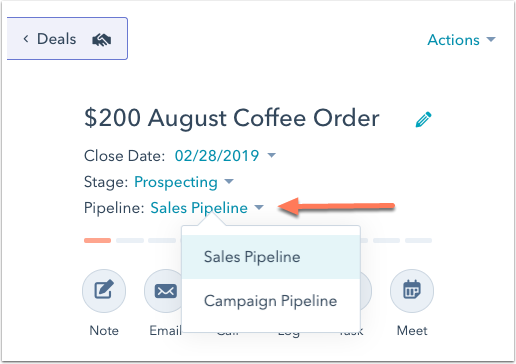
- Klicken Sie im Dialogfeld auf das Dropdown-Menü Phase und wählen Sie eine Deal-Phase aus.
- Klicken Sie auf Speichern.
Mehrere Deals in eine andere Pipeline verschieben
Wenn Sie mehrere Deals per Massenaktion in eine andere Pipeline verschieben möchten:
- Klicken Sie in Ihrem HubSpot-Account auf CRM und dann auf Deals.
- Aktivieren Sie in der Tabellenansicht die Kontrollkästchen neben den Deals, deren Pipeline Sie bearbeiten möchten.
Bitte beachten: Sie können in der Pipeline nicht mehrere Deals auf einmal bearbeiten, wenn Sie die Board-Ansicht verwenden. Um die Pipeline oder die Stufe per Massenaktion zu bearbeiten, wechseln Sie zur Tabellenansicht.
- Klicken Sie oben in der Tabelle auf edit Bearbeiten.
- Klicken Sie im Dialogfeld auf das Dropdown-Menü Zu aktualisierende Eigenschaft und wählen Sie Pipeline aus.
- Klicken Sie auf das Dropdown-Menü und wählen Sie die Dealphase und die Pipeline aus, in die Sie die Deals verschieben möchten (z. B. Termin vereinbart (Sales-Pipeline)).
- Klicken Sie auf Aktualisieren.
